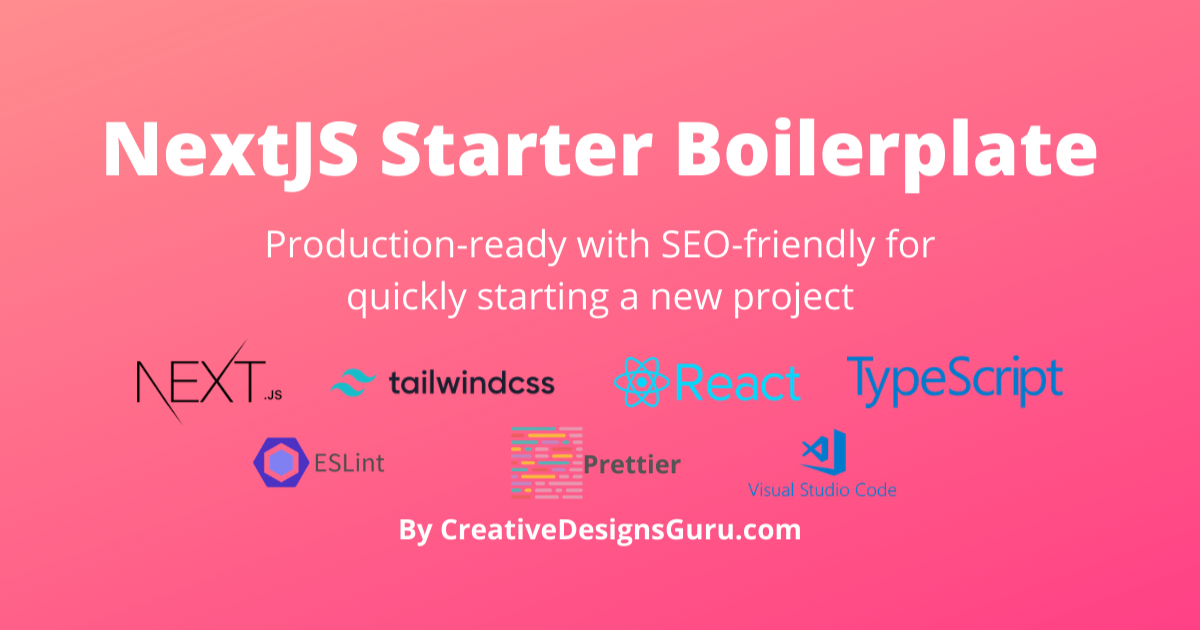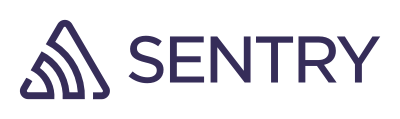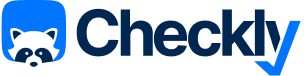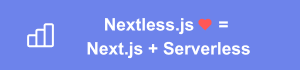Next.js 14+、Tailwind CSS 3.4和TypeScript的样板和启动器。
🚀 支持App Router的Next.js、Tailwind CSS和TypeScript的样板和启动器 ⚡️ 首先优先考虑开发者体验:Next.js、TypeScript、ESLint、Prettier、Husky、Lint-Staged、Jest(由Vitest替代)、Testing Library、Commitlint、VSCode、PostCSS、Tailwind CSS、使用Clerk进行身份验证、使用DrizzleORM的数据库(PostgreSQL、SQLite和MySQL)、使用Sentry进行错误监控、使用Pino.js进行日志记录和日志管理、代码即监控、Storybook、多语言(i18n)等。为Next.js 15做好准备。
克隆此项目并用它创建你自己的Next.js项目。你可以查看Next.js模板演示。
赞助商
特点
首先考虑开发者体验,代码结构极其灵活,只保留您所需要的内容:
- ⚡ 支持 App Router 的 Next.js
- 🔥 使用 TypeScript 进行类型检查
- 💎 集成 Tailwind CSS
- ✅ TypeScript 和 React 18 的严格模式
- 🔒 使用 Clerk 进行身份认证:注册、登录、登出、忘记密码、重置密码等
- 👤 无密码身份认证,包括魔法链接、多因素认证(MFA)、社交认证(Google、Facebook、Twitter、GitHub、Apple 等)、使用密钥的无密码登录、用户模拟
- 📦 使用 DrizzleORM 的类型安全 ORM,兼容 PostgreSQL、SQLite 和 MySQL
- 🌐 使用 next-intl 和 Crowdin 实现多语言支持(i18n)
- ♻️ 使用 T3 Env 实现类型安全的环境变量
- ⌨️ 使用 React Hook Form 处理表单
- 🔴 使用 Zod 进行验证
- 📏 使用 ESLint 进行代码检查(默认 Next.js、Next.js Core Web Vitals、Tailwind CSS 和 Airbnb 配置)
- 💖 使用 Prettier 进行代码格式化
- 🦊 使用 Husky 进行 Git Hooks
- 🚫 使用 Lint-staged 对 Git 暂存文件运行 linter
- 🚓 使用 Commitlint 检查 git 提交
- 📓 使用 Commitizen 编写符合标准的提交信息
- 🦺 使用 Vitest 和 React Testing Library 进行单元测试
- 🧪 使用 Playwright 进行集成和端到端测试
- 👷 使用 GitHub Actions 在拉取请求时运行测试
- 🎉 使用 Storybook 进行 UI 开发
- 🚨 使用 Sentry 进行错误监控
- ☂️ 使用 Codecov 进行代码覆盖率测试
- 📝 使用 Pino.js 进行日志记录,使用 Better Stack 进行日志管理
- 🖥️ 使用 Checkly 进行代码监控
- 🎁 使用 Semantic Release 自动生成更新日志
- 🔍 使用 Percy 进行视觉测试(可选)
- 💡 使用
@前缀进行绝对导入 - 🗂 VSCode 配置:调试、设置、任务和扩展
- 🤖 SEO 元数据、JSON-LD 和 Open Graph 标签
- 🗺️ Sitemap.xml 和 robots.txt
- ⌘ 使用 Drizzle Studio 进行数据库探索,使用 Drizzle Kit 进行 CLI 迁移工具
- ⚙️ Bundler Analyzer
- 🌈 包含免费的极简主题
- 💯 最大化 Lighthouse 得分
Next.js 内置功能:
- ☕ 压缩 HTML 和 CSS
- 💨 实时重载
- ✅ 缓存破坏
理念
- 对你来说没有隐藏的内容,你可以自由进行必要的调整以满足你的需求和偏好
- 每月更新依赖
- 易于定制
- 代码最小化
- SEO 友好
- 🚀 生产就绪
要求
- Node.js 20+ 和 npm
开始使用
在本地环境中运行以下命令:
git clone --depth=1 https://github.com/ixartz/Next-js-Boilerplate.git my-project-name
cd my-project-name
npm install
请注意,所有依赖项每月都会更新。
然后,你可以通过执行以下命令在开发模式下本地运行项目,并启用实时重载:
npm run dev
使用你喜欢的浏览器打开 http://localhost:3000 查看你的项目。
设置身份认证
在 Clerk.com 创建一个 Clerk 账户,并在 Clerk 仪表板中创建一个新应用。然后,将 NEXT_PUBLIC_CLERK_PUBLISHABLE_KEY 和 CLERK_SECRET_KEY 复制到 .env.local 文件中(该文件不会被 Git 跟踪):
NEXT_PUBLIC_CLERK_PUBLISHABLE_KEY=your_clerk_pub_key
CLERK_SECRET_KEY=your_clerk_secret_key
现在,你有了一个与 Next.js 完全集成的身份认证系统:注册、登录、登出、忘记密码、重置密码、更新个人资料、更新密码、更新邮箱、删除账户等。
设置远程数据库
该项目使用 DrizzleORM,这是一个类型安全的 ORM,兼容 PostgreSQL、SQLite 和 MySQL 数据库。默认情况下,该项目设置为与 PostgreSQL 无缝协作,你可以轻松选择任何 PostgreSQL 数据库提供商。
翻译(i18n)设置
对于翻译,该项目使用 next-intl 结合 Crowdin。作为开发者,你只需要关注英语(或其他默认语言)版本。其他语言由 Crowdin 自动生成和处理。你可以使用 Crowdin 与翻译团队协作,或在机器翻译的帮助下自行翻译消息。
要设置翻译(i18n),请在 Crowdin.com 创建一个账户并创建一个新项目。在新创建的项目中,你将能够找到项目 ID。你还需要通过进入账户设置 > API 来创建一个新的个人访问令牌。然后,在你的 GitHub Actions 中,你需要定义以下环境变量:CROWDIN_PROJECT_ID 和 CROWDIN_PERSONAL_TOKEN。
在 GitHub Actions 中定义环境变量后,每次你向 main 分支推送新的提交时,你的本地化文件都会与 Crowdin 同步。
项目结构
.
├── README.md # README 文件
├── .github # GitHub 文件夹
├── .husky # Husky 配置
├── .storybook # Storybook 文件夹
├── .vscode # VSCode 配置
├── migrations # 数据库迁移
├── public # 公共资源文件夹
├── scripts # 脚本文件夹
├── src
│ ├── app # Next JS App(App Router)
│ ├── components # React 组件
│ ├── libs # 第三方库配置
│ ├── locales # 本地化文件夹(i18n 消息)
│ ├── models # 数据库模型
│ ├── styles # 样式文件夹
│ ├── templates # 模板文件夹
│ ├── types # 类型定义
│ ├── utils # 实用工具文件夹
│ └── validations # 验证模式
├── tests
│ ├── e2e # 端到端测试,也包括代码监控
│ └── integration # 集成测试
├── tailwind.config.js # Tailwind CSS 配置
└── tsconfig.json # TypeScript 配置
自定义
你可以通过在整个项目中搜索 FIXME: 来轻松配置 Next.js Boilerplate,以进行快速自定义。以下是一些最重要的文件进行自定义:
public/apple-touch-icon.png、public/favicon.ico、public/favicon-16x16.png和public/favicon-32x32.png:你的网站图标,可以从 https://favicon.io/favicon-converter/ 生成src/utils/AppConfig.ts:配置文件src/templates/BaseTemplate.tsx:默认主题next.config.mjs:Next.js 配置.env:默认环境变量 如果您需要进一步定制,可以访问完整的代码源。提供的代码仅是供您开始项目的示例。天空才是极限 🚀。
提交消息格式
该项目遵循约定式提交规范。这意味着所有提交消息必须按照规范格式化。为了帮助您编写提交消息,项目使用Commitizen,这是一个交互式CLI,可以指导您完成提交过程。要使用它,请运行以下命令:
npm run commit
使用约定式提交的一个好处是它允许我们自动生成CHANGELOG文件。它还允许我们根据发布中包含的提交类型自动确定下一个版本号。
测试
所有单元测试都与源代码位于同一目录中,这使得找到它们更容易。该项目使用Vitest和React Testing Library进行单元测试。您可以使用以下命令运行测试:
npm run test
集成和端到端测试
该项目使用Playwright进行集成和端到端测试。您可以使用以下命令运行测试:
npx playwright install # 仅在新环境中首次运行时需要
npm run test:e2e
启用Edge运行时(可选)
App Router文件夹与Edge运行时兼容。您可以通过在src/app/layouts.tsx中添加以下行来启用它:
export const runtime = 'edge';
请注意,数据库迁移与Edge运行时不兼容。因此,您需要在src/libs/DB.ts中禁用自动迁移:
await migrate(db, { migrationsFolder: './migrations' });
禁用后,您需要手动运行迁移:
npm run db:migrate
每次更新数据库架构时,您也需要运行此命令。
部署到生产环境
在构建过程中,会自动执行数据库迁移。因此,您无需手动运行迁移。但是,在您的环境变量中,需要定义DATABASE_URL。
然后,您可以使用以下命令生成生产构建:
$ npm run build
这会生成经过优化的样板生产构建。要测试生成的构建,您可以运行:
$ npm run start
您还需要使用自己的密钥定义环境变量CLERK_SECRET_KEY。
该命令启动一个带有生产构建的本地服务器。然后,您可以使用您喜欢的浏览器打开http://localhost:3000来查看项目。
错误监控
该项目使用Sentry进行错误监控。对于开发环境,您无需做任何事情:Next.js Boilerplate已经配置为使用Sentry和Spotlight(Sentry的开发版本)。所有错误都会自动发送到您的本地Spotlight实例。因此,您可以在本地尝试Sentry体验。
对于生产环境,您需要创建一个Sentry账户并创建一个新项目。然后,在next.config.mjs中,您需要更新withSentryConfig函数中的org和project属性。您还需要在sentry.client.config.ts、sentry.edge.config.ts和sentry.server.config.ts中添加您的Sentry DSN。
代码覆盖率
Next.js Boilerplate依赖于Codecov作为代码覆盖率报告解决方案。要使用Codecov,请创建一个Codecov账户并将其连接到您的GitHub账户。在您的Codecov仪表板上,应该显示您的仓库列表。选择您要为其启用Codecov的仓库并复制令牌。然后,在您的GitHub Actions中,您需要定义CODECOV_TOKEN环境变量并粘贴您复制的令牌。
请确保将CODECOV_TOKEN创建为GitHub Actions密钥,不要直接将其粘贴到源代码中。
日志记录
该项目使用Pino.js进行日志记录。默认情况下,对于开发环境,日志显示在控制台中。
对于生产环境,该项目已经集成了Better Stack,以使用SQL管理和查询您的日志。要使用Better Stack,您需要创建一个Better Stack账户并创建一个新的源:转到您的Better Stack Logs仪表板 > 源 > 连接源。然后,您需要为您的源命名并选择Node.js作为平台。
创建源后,您将能够看到您的源令牌并复制它。然后,在您的环境变量中,您可以将令牌粘贴到LOGTAIL_SOURCE_TOKEN变量中。现在,所有日志都会自动发送并由Better Stack摄取。
Checkly监控
该项目使用Checkly来确保您的生产环境始终正常运行。Checkly会定期运行以*.check.spec.ts扩展名结尾的测试,并在任何测试失败时通知您。此外,您可以灵活地在多个位置执行测试,以确保您的应用程序在全球范围内可用。
要使用Checkly,您必须首先在他们的网站上创建一个账户。一旦您有了账户,您可以在GitHub Actions中设置CHECKLY_API_KEY环境变量,方法是在Checkly仪表板中生成一个新的API密钥。此外,您还需要定义CHECKLY_ACCOUNT_ID,这也可以在Checkly仪表板的用户设置 > 常规中找到。
要完成设置,请确保更新checkly.config.ts文件,使用您自己的电子邮件地址和生产URL。
有用的命令
包分析器
Next.js Boilerplate带有内置的包分析器。它可用于分析JavaScript包的大小。要开始,请运行以下命令:
npm run build-stats
运行该命令后,它会自动打开一个新的浏览器窗口显示结果。
数据库工作室
该项目已经配置了Drizzle Studio来探索数据库。您可以运行以下命令打开数据库工作室:
npm run db:studio
然后,您可以使用喜欢的浏览器打开https://local.drizzle.studio来探索您的数据库。
VSCode信息(可选)
如果您是VSCode用户,可以通过安装.vscode/extension.json中建议的扩展来获得更好的VSCode集成。入门代码提供了与VSCode无缝集成的设置。还提供了前端和后端调试体验的调试配置。
在VSCode中安装插件后,ESLint和Prettier可以自动修复代码并显示错误。对于测试也是如此,您可以安装VSCode Vitest扩展来自动运行测试,它还会在上下文中显示代码覆盖率。
专业提示:如果您需要使用TypeScript进行项目范围的类型检查,可以在Mac上使用Cmd + Shift + B运行构建。
贡献
欢迎每个人为这个项目做出贡献。如果您有问题或发现bug,请随时提出问题。完全欢迎任何建议和改进。
许可证
根据MIT许可证授权,版权所有 © 2024
有关更多信息,请参阅LICENSE。
赞助商
由 CreativeDesignsGuru 用♥制作

 访问官网
访问官网 Github
Github